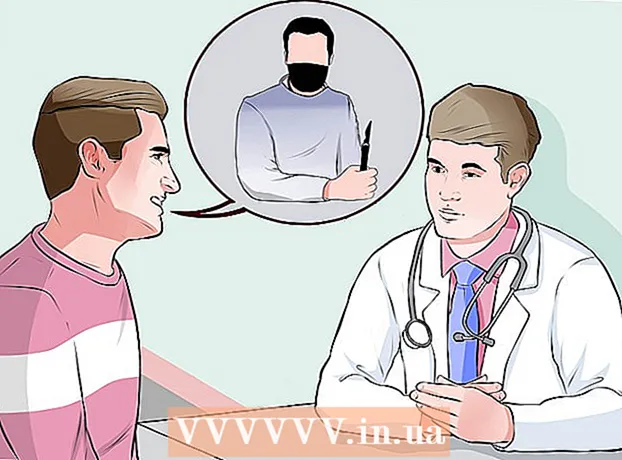Yazar:
Eric Farmer
Yaratılış Tarihi:
10 Mart 2021
Güncelleme Tarihi:
1 Temmuz 2024

İçerik
- adımlar
- Bölüm 1 / 7: Kuruluma Hazırlanma
- Bölüm 2 / 7: Bir Wii Flash Sürücü Oluşturun
- Bölüm 3 / 7: Kurulum dosyalarını indirme
- Bölüm 4 / 7: IOS263 yazılımını yükleme
- Bölüm 5 / 7: cIOSX Rev20b Yazılımını Yükleme
- Bölüm 6 / 7: USB Loader GX'i Yükleme
- Bölüm 7 / 7: Flash Sürücüden Oyun Başlatma
- İpuçları
- Uyarılar
Bu makale, bir flash sürücüde depolanan bir Wii konsolunda nasıl oyun oynanacağını gösterecektir. Bunun klasik Wii'de yapılabileceğini, ancak Wii U'da yapılamayacağını unutmayın. Bir flash sürücüden oynamak için Wii'nin bir Homebrew kanalı olması gerekir, bu da Wii garantisini geçersiz kılar ve Nintendo'nun kullanım koşullarını ihlal eder. İhtiyacınız olan her şeyi yükledikten sonra oyunu diskten flash sürücüye kopyalayın, ardından disk yerine sürücüden oynayabilirsiniz.
adımlar
Bölüm 1 / 7: Kuruluma Hazırlanma
 1 İhtiyacınız olan her şeye sahip olduğunuzdan emin olun. Aşağıdakilere ihtiyacınız olacak:
1 İhtiyacınız olan her şeye sahip olduğunuzdan emin olun. Aşağıdakilere ihtiyacınız olacak: - SDHC kartı - Homebrew'i kurmak ve diğer görevleri gerçekleştirmek için 8 GB'a kadar kapasiteye sahip bir kart gerekir.
- Flaş sürücü - oyun üzerine kaydedilecektir.
- Wii Uzaktan Kumanda - Daha yeni (siyah) bir Wii modeliniz varsa, bir Wii Evrensel Uzaktan Kumandaya ihtiyacınız olacaktır.
 2 Flash sürücünüzü biçimlendirin FAT32 dosya sisteminde. Bunu yapmak için Biçimlendirme penceresinde Dosya Sistemi menüsünden FAT32'yi (veya Mac'te MS-DOS (FAT) seçin).
2 Flash sürücünüzü biçimlendirin FAT32 dosya sisteminde. Bunu yapmak için Biçimlendirme penceresinde Dosya Sistemi menüsünden FAT32'yi (veya Mac'te MS-DOS (FAT) seçin). - Bir flash sürücüyü biçimlendirmenin üzerindeki tüm dosyaları sileceğini unutmayın, bu nedenle önce önemli verileri yedekleyin ve bilgisayarınıza veya başka bir flash sürücüye kopyalayın.
 3 Oyun diskini Wii'den çıkarın (gerekirse).
3 Oyun diskini Wii'den çıkarın (gerekirse). 4 Wii'yi İnternete Bağlayın. Bu, gerekli dosyaları yüklemek için gereklidir.
4 Wii'yi İnternete Bağlayın. Bu, gerekli dosyaları yüklemek için gereklidir.  5 Homebrew'i Wii'ye yükleyin. Bu kanal, biri flash sürücüden oynamanıza izin verecek özel modlar yüklemenize izin verir.
5 Homebrew'i Wii'ye yükleyin. Bu kanal, biri flash sürücüden oynamanıza izin verecek özel modlar yüklemenize izin verir.  6 SD kartı biçimlendir. Homebrew'u SD kartınızdan yüklediğinizde, istediğiniz dosyaları yazacak şekilde biçimlendirin.
6 SD kartı biçimlendir. Homebrew'u SD kartınızdan yüklediğinizde, istediğiniz dosyaları yazacak şekilde biçimlendirin. - Bir flash sürücüde olduğu gibi, dosya sistemi olarak "FAT32" (veya Mac'te "MS-DOS (FAT)") seçin.
Bölüm 2 / 7: Bir Wii Flash Sürücü Oluşturun
 1 Windows bilgisayar kullanın. Ne yazık ki, Mac'te bir Wii flash sürücü oluşturamazsınız. Windows bilgisayarına erişiminiz yoksa okulunuzun veya arkadaşınızın bilgisayarını kullanmayı deneyin.
1 Windows bilgisayar kullanın. Ne yazık ki, Mac'te bir Wii flash sürücü oluşturamazsınız. Windows bilgisayarına erişiminiz yoksa okulunuzun veya arkadaşınızın bilgisayarını kullanmayı deneyin.  2 Windows bitliğini belirleyin. İlgili dosyayı indirmek için Windows'un 64 bit mi yoksa 32 bit mi olduğunu öğrenmeniz gerekir.
2 Windows bitliğini belirleyin. İlgili dosyayı indirmek için Windows'un 64 bit mi yoksa 32 bit mi olduğunu öğrenmeniz gerekir.  3 WBFS Yöneticisi web sitesini açın. Bir web tarayıcısında https://wbfsmanager.codeplex.com/ adresine gidin.
3 WBFS Yöneticisi web sitesini açın. Bir web tarayıcısında https://wbfsmanager.codeplex.com/ adresine gidin.  4 Tıklamak İNDİRİLENLER (İndirilenler). Sayfanın üst kısmındaki bir seçenektir.
4 Tıklamak İNDİRİLENLER (İndirilenler). Sayfanın üst kısmındaki bir seçenektir.  5 İndirme bağlantısına tıklayın. Sistemin bitliğine bağlıdır:
5 İndirme bağlantısına tıklayın. Sistemin bitliğine bağlıdır: - 64 bit - "DİĞER MEVCUT İNDİRMELER" bölümünde "WBFSManager 3.0 RTW x64" üzerine tıklayın.
- 32 bit - "ÖNERİLEN İNDİRME" bölümünde "WBFSManager 3.0.1 RTW x86" seçeneğine tıklayın.
 6 İndirilen arşivi (ZIP dosyası) açın. Bunu yapmak için üzerine çift tıklayın.
6 İndirilen arşivi (ZIP dosyası) açın. Bunu yapmak için üzerine çift tıklayın.  7 Dosyaya çift tıklayın kurmak. Açık arşivde bulacaksınız. Bir yükleyici penceresi açılacaktır.
7 Dosyaya çift tıklayın kurmak. Açık arşivde bulacaksınız. Bir yükleyici penceresi açılacaktır.  8 Programı kur. Bunun için:
8 Programı kur. Bunun için: - "Kabul ediyorum" seçeneğinin yanındaki kutuyu işaretleyin ve "İleri" ye tıklayın.
- İleri'ye iki kez tıklayın.
- Yükle'yi tıklayın.
- "Beni Oku" kutusunun işaretini kaldırın.
- Bitir'i tıklayın.
 9 Flash sürücünüzü bilgisayarınızdaki bir USB bağlantı noktasına takın.
9 Flash sürücünüzü bilgisayarınızdaki bir USB bağlantı noktasına takın. 10 WBFS Yöneticisi'ni başlatın. Bunu yapmak için, mavi bir arka plan üzerinde Wii konsolu simgesine çift tıklayın.
10 WBFS Yöneticisi'ni başlatın. Bunu yapmak için, mavi bir arka plan üzerinde Wii konsolu simgesine çift tıklayın. - Bu simge bilgisayarınızın masaüstünde olmalıdır.
 11 Tıklamak tamamistendiğinde. Ana WBFS Yöneticisi penceresi açılacaktır.
11 Tıklamak tamamistendiğinde. Ana WBFS Yöneticisi penceresi açılacaktır.  12 Flash sürücünüzü seçin. Pencerenin sol üst köşesindeki "Disk" menüsünü açın ve ardından sürücü harfine (genellikle "F:") tıklayın.
12 Flash sürücünüzü seçin. Pencerenin sol üst köşesindeki "Disk" menüsünü açın ve ardından sürücü harfine (genellikle "F:") tıklayın. - Flash sürücünüzün sürücü harfini bilmiyorsanız Bu PC'yi açın ve Aygıtlar ve Sürücüler altında bulun.
 13 Flash sürücünüzü biçimlendirin. Pencerenin üst kısmındaki Biçim'e tıklayın ve ardından istendiğinde Evet> Tamam'a tıklayın.
13 Flash sürücünüzü biçimlendirin. Pencerenin üst kısmındaki Biçim'e tıklayın ve ardından istendiğinde Evet> Tamam'a tıklayın.  14 USB çubuğunu çıkarın. Ekranın sağ alt köşesindeki flash sürücü şeklindeki simgeye tıklayın, menüden Çıkar'ı seçin ve sürücüyü bilgisayarınızdan ayırın.
14 USB çubuğunu çıkarın. Ekranın sağ alt köşesindeki flash sürücü şeklindeki simgeye tıklayın, menüden Çıkar'ı seçin ve sürücüyü bilgisayarınızdan ayırın. - USB flash sürücü simgesini görüntülemek için "^" üzerine tıklamanız gerekebilir.
Bölüm 3 / 7: Kurulum dosyalarını indirme
 1 SD kartı bilgisayarınıza takın. Çıkartma yukarı bakacak şekilde SD kart yuvasına yerleştirin.
1 SD kartı bilgisayarınıza takın. Çıkartma yukarı bakacak şekilde SD kart yuvasına yerleştirin. - Bilgisayarınızda bir SD kart yuvası yoksa bir USB SD kart adaptörü satın alın.
 2 Dosyayı indireceğiniz siteyi açın. Bir web tarayıcısında https://app.box.com/s/ztl5x4vlw56thgk1n4wlx147v8rsz6vt adresine gidin.
2 Dosyayı indireceğiniz siteyi açın. Bir web tarayıcısında https://app.box.com/s/ztl5x4vlw56thgk1n4wlx147v8rsz6vt adresine gidin.  3 Tıklamak İndirmek. Bu, sayfanın ortasındaki mavi bir düğmedir. Arşiv (ZIP dosyası) bilgisayarınıza indirilecektir.
3 Tıklamak İndirmek. Bu, sayfanın ortasındaki mavi bir düğmedir. Arşiv (ZIP dosyası) bilgisayarınıza indirilecektir.  4 Dosyaları ayıklayın. Bir Windows bilgisayarda, arşive çift tıklayın, pencerenin üst kısmındaki Çıkart'a tıklayın, araç çubuğunda Tümünü Çıkart'a ve ardından istendiğinde Çıkart'a tıklayın. Dosyalar, işlem bittiğinde açılacak olan normal bir klasöre çıkarılacaktır.
4 Dosyaları ayıklayın. Bir Windows bilgisayarda, arşive çift tıklayın, pencerenin üst kısmındaki Çıkart'a tıklayın, araç çubuğunda Tümünü Çıkart'a ve ardından istendiğinde Çıkart'a tıklayın. Dosyalar, işlem bittiğinde açılacak olan normal bir klasöre çıkarılacaktır. - Mac'te, açmak için zip dosyasına çift tıklamanız yeterlidir.
 5 Klasörü aç Dosyalar. Bunu yapmak için “USB Loader GX” klasörüne çift tıklayın ve ardından “Dosyalar” klasörüne çift tıklayın.
5 Klasörü aç Dosyalar. Bunu yapmak için “USB Loader GX” klasörüne çift tıklayın ve ardından “Dosyalar” klasörüne çift tıklayın.  6 Dosyaları kopyalayın. Klasördeki herhangi bir dosyaya tıklayın, tıklayın Ctrl+A (Windows) veya ⌘ Komut+A (Mac) tüm dosyaları seçin ve ardından Ctrl+C (Windows) veya ⌘ Komut+C (Mac) dosyaları kopyalamak için.
6 Dosyaları kopyalayın. Klasördeki herhangi bir dosyaya tıklayın, tıklayın Ctrl+A (Windows) veya ⌘ Komut+A (Mac) tüm dosyaları seçin ve ardından Ctrl+C (Windows) veya ⌘ Komut+C (Mac) dosyaları kopyalamak için.  7 SD kartınızın adına tıklayın. Pencerenin sol bölmesinde bulacaksınız.
7 SD kartınızın adına tıklayın. Pencerenin sol bölmesinde bulacaksınız.  8 Dosyaları ekleyin. SD kart penceresinde boş bir alana tıklayın ve ardından Ctrl+V (Windows) veya ⌘ Komut+V (Mac). Dosyalar SD karta kopyalanacaktır.
8 Dosyaları ekleyin. SD kart penceresinde boş bir alana tıklayın ve ardından Ctrl+V (Windows) veya ⌘ Komut+V (Mac). Dosyalar SD karta kopyalanacaktır.  9 Kartı çıkarın. Kopyalama tamamlandığında bunu yapın:
9 Kartı çıkarın. Kopyalama tamamlandığında bunu yapın: - pencereler - SD kart penceresinin üst kısmındaki "Yönet" sekmesine tıklayın ve ardından araç çubuğunda "Çıkar" seçeneğine tıklayın.
- Mac - Sol bölmede SD kart adının sağındaki yukarı oka tıklayın.
Bölüm 4 / 7: IOS263 yazılımını yükleme
 1 SD kartı Wii'ye takın. Kartı konsolun önündeki yuvaya yerleştirin.
1 SD kartı Wii'ye takın. Kartı konsolun önündeki yuvaya yerleştirin.  2 Wii'yi açın. Wii'deki veya uzaktan kumandadaki güç düğmesine basın.
2 Wii'yi açın. Wii'deki veya uzaktan kumandadaki güç düğmesine basın. - Wii Remote açık olmalı ve konsolla senkronize edilmelidir.
 3 Tıklamak Aistendiğinde. Ana menü açılacaktır.
3 Tıklamak Aistendiğinde. Ana menü açılacaktır.  4 Homebrew kanalını başlatın. Wii ana menüsünden homebrew kanalını seçin ve ardından istendiğinde Başlat'ı seçin.
4 Homebrew kanalını başlatın. Wii ana menüsünden homebrew kanalını seçin ve ardından istendiğinde Başlat'ı seçin.  5 Lütfen seçin IOS263 Yükleyici (Yükleyici IOS263). Menünün ortasında bir seçenek. Bir menü açılacaktır.
5 Lütfen seçin IOS263 Yükleyici (Yükleyici IOS263). Menünün ortasında bir seçenek. Bir menü açılacaktır.  6 Lütfen seçin Yük (İndir) istendiğinde. Bu seçeneği menünün altında ve ortasında bulacaksınız.
6 Lütfen seçin Yük (İndir) istendiğinde. Bu seçeneği menünün altında ve ortasında bulacaksınız.  7 Düğmeye bas 1. "Yükle" seçeneği seçilecektir.
7 Düğmeye bas 1. "Yükle" seçeneği seçilecektir. - GameCube denetleyicisi kullanıyorsanız bunun yerine Y düğmesine basın.
 8 Lütfen seçin IOS'u NUS'tan indirin> (NUS'tan IOS'u indirin). Bu, sayfanın altındaki bir seçenektir.
8 Lütfen seçin IOS'u NUS'tan indirin> (NUS'tan IOS'u indirin). Bu, sayfanın altındaki bir seçenektir. - Bu seçeneği görmüyorsanız, ekranın alt kısmındaki parantez içindeki metni vurgulayın ve bulana kadar Sağa basın.
 9 Tıklamak Aistendiğinde. IOS263 tabanı Wii'ye kurulacak. Bu işlem 20 dakika kadar sürebilir.
9 Tıklamak Aistendiğinde. IOS263 tabanı Wii'ye kurulacak. Bu işlem 20 dakika kadar sürebilir.  10 İstendiğinde herhangi bir düğmeye basın. Homebrew menüsüne yönlendirileceksiniz.
10 İstendiğinde herhangi bir düğmeye basın. Homebrew menüsüne yönlendirileceksiniz.
Bölüm 5 / 7: cIOSX Rev20b Yazılımını Yükleme
 1 Lütfen seçin cIOSX rev20b Yükleyici (Yükleyici cIOSX rev20b). Homebrew menüsünün ortasında bir seçenek.
1 Lütfen seçin cIOSX rev20b Yükleyici (Yükleyici cIOSX rev20b). Homebrew menüsünün ortasında bir seçenek.  2 Lütfen seçin Yük (İndir) istendiğinde. Kurulum menüsü açılacaktır.
2 Lütfen seçin Yük (İndir) istendiğinde. Kurulum menüsü açılacaktır.  3 "IOS236" seçeneğine sola kaydırın. Daha önce yüklediğiniz IOS236 dosyası seçilecektir.
3 "IOS236" seçeneğine sola kaydırın. Daha önce yüklediğiniz IOS236 dosyası seçilecektir.  4 Tıklamak Aseçiminizi onaylamak için
4 Tıklamak Aseçiminizi onaylamak için 5 Kullanım şartlarını kabul edin. Bunu yapmak için kumandadaki "A"ya basın.
5 Kullanım şartlarını kabul edin. Bunu yapmak için kumandadaki "A"ya basın.  6 IOS sürümünü seçin. Parantez içinde "IOS56 v5661" görene kadar "Sol" tuşuna basın ve ardından "A" tuşuna basın.
6 IOS sürümünü seçin. Parantez içinde "IOS56 v5661" görene kadar "Sol" tuşuna basın ve ardından "A" tuşuna basın.  7 Özel bir IOS yuvası seçin. Parantez içinde "IOS249" görene kadar "Sol" tuşuna basın ve ardından "A" tuşuna basın.
7 Özel bir IOS yuvası seçin. Parantez içinde "IOS249" görene kadar "Sol" tuşuna basın ve ardından "A" tuşuna basın.  8 Bir ağ kurulumu seçin. Parantez içinde "Ağ kurulumu"nu görene kadar "Sol" tuşuna basın.
8 Bir ağ kurulumu seçin. Parantez içinde "Ağ kurulumu"nu görene kadar "Sol" tuşuna basın.  9 Kurulumu başlatın. Bunu yapmak için "A" tuşuna basın.
9 Kurulumu başlatın. Bunu yapmak için "A" tuşuna basın.  10 İstendiğinde herhangi bir düğmeye basın. Kurulumun bir sonraki adımına geçeceksiniz.
10 İstendiğinde herhangi bir düğmeye basın. Kurulumun bir sonraki adımına geçeceksiniz.  11 Lütfen farklı bir IOS sürümü seçin. Parantez içinde "IOS38 v4123" görene kadar "Sol" tuşuna basın ve ardından "A" tuşuna basın.
11 Lütfen farklı bir IOS sürümü seçin. Parantez içinde "IOS38 v4123" görene kadar "Sol" tuşuna basın ve ardından "A" tuşuna basın.  12 Farklı bir yuva seçin. Parantez içinde "IOS250" görene kadar "Sol" tuşuna ve ardından "A" tuşuna basın.
12 Farklı bir yuva seçin. Parantez içinde "IOS250" görene kadar "Sol" tuşuna ve ardından "A" tuşuna basın.  13 Ağ yükleyicisini kullanın. "Ağ kurulumu"nu seçin ve "A"ya basın ve kurulumun tamamlanmasını bekleyin.
13 Ağ yükleyicisini kullanın. "Ağ kurulumu"nu seçin ve "A"ya basın ve kurulumun tamamlanmasını bekleyin.  14 İstendiğinde herhangi bir düğmeyi tıklayın ve ardından B. Wii yeniden başlatılacak.
14 İstendiğinde herhangi bir düğmeyi tıklayın ve ardından B. Wii yeniden başlatılacak.
Bölüm 6 / 7: USB Loader GX'i Yükleme
 1 Sonraki sayfaya gidin. Bunu yapmak için Wii Remote D-Panel'deki sağ oka basın.
1 Sonraki sayfaya gidin. Bunu yapmak için Wii Remote D-Panel'deki sağ oka basın. - Ayrıca "+" düğmesini de tıklayabilirsiniz.
 2 Lütfen seçin WAD Yöneticisi (WAD yöneticisi). Bu, sayfadaki ikinci seçenektir.
2 Lütfen seçin WAD Yöneticisi (WAD yöneticisi). Bu, sayfadaki ikinci seçenektir.  3 Lütfen seçin Yük (İndir) istendiğinde. WAD Yöneticisi yükleyicisi başlatılacaktır.
3 Lütfen seçin Yük (İndir) istendiğinde. WAD Yöneticisi yükleyicisi başlatılacaktır.  4 Tıklamak Akullanım koşullarını kabul etmek.
4 Tıklamak Akullanım koşullarını kabul etmek. 5 İndirmek için "IOS249" öğesini seçin. Parantez içinde "IOS249" görene kadar "Sol" tuşuna basın ve ardından "A" tuşuna basın.
5 İndirmek için "IOS249" öğesini seçin. Parantez içinde "IOS249" görene kadar "Sol" tuşuna basın ve ardından "A" tuşuna basın.  6 Emülatörü devre dışı bırakın. Parantez içinde "Devre Dışı Bırak"ı seçin ve "A"ya basın.
6 Emülatörü devre dışı bırakın. Parantez içinde "Devre Dışı Bırak"ı seçin ve "A"ya basın.  7 SD kartınızı seçin. Parantez içinde "Wii SD Yuvası"nı seçin ve ardından "A"ya basın. Takılan SD karttaki dosyaların bir listesi açılacaktır.
7 SD kartınızı seçin. Parantez içinde "Wii SD Yuvası"nı seçin ve ardından "A"ya basın. Takılan SD karttaki dosyaların bir listesi açılacaktır.  8 Aşağı kaydırın ve seçin TAMPON. Bu, ekranın altındaki bir seçenektir.
8 Aşağı kaydırın ve seçin TAMPON. Bu, ekranın altındaki bir seçenektir.  9 USB Yükleyici GX'i seçin. “USB Yükleyici GX-UNEO_Forwarder.wad” öğesini seçmek için aşağı kaydırın ve ardından “A”ya basın.
9 USB Yükleyici GX'i seçin. “USB Yükleyici GX-UNEO_Forwarder.wad” öğesini seçmek için aşağı kaydırın ve ardından “A”ya basın.  10 WAD Manager'ı yükleyin. İstendiğinde "A"ya basın.
10 WAD Manager'ı yükleyin. İstendiğinde "A"ya basın.  11 İstendiğinde herhangi bir düğmeye basın ve ardından Ana Sayfa ⌂ düğmesine basın. Wii yeniden başlatılacak ve ikinci Homebrew kanal sayfasına geri götürüleceksiniz.
11 İstendiğinde herhangi bir düğmeye basın ve ardından Ana Sayfa ⌂ düğmesine basın. Wii yeniden başlatılacak ve ikinci Homebrew kanal sayfasına geri götürüleceksiniz.
Bölüm 7 / 7: Flash Sürücüden Oyun Başlatma
 1 Ana Ekran düğmesine tekrar basın. Wii Remote'ta bulacaksınız. Ana menü açılacaktır.
1 Ana Ekran düğmesine tekrar basın. Wii Remote'ta bulacaksınız. Ana menü açılacaktır.  2 Lütfen seçin Kapat (Kapatmak). Menünün en altındaki bir seçenektir. Wii kapanacak.
2 Lütfen seçin Kapat (Kapatmak). Menünün en altındaki bir seçenektir. Wii kapanacak. - Wii'nin tamamen kapanmasını bekleyin.
 3 Flash sürücüyü Wii'nin arkasındaki USB bağlantı noktasına takın.
3 Flash sürücüyü Wii'nin arkasındaki USB bağlantı noktasına takın. 4 Wii'yi açın. Bunu yapmak için güç düğmesine basın.
4 Wii'yi açın. Bunu yapmak için güç düğmesine basın.  5 Tıklamak Aistendiğinde. Wii Ana Menüsü açılacak ve “USB Loader GX” seçeneğini arayacaktır (Homebrew kanalının sağında).
5 Tıklamak Aistendiğinde. Wii Ana Menüsü açılacak ve “USB Loader GX” seçeneğini arayacaktır (Homebrew kanalının sağında).  6 Lütfen seçin USB Yükleyici GX. Sayfanın sağ tarafında bir seçenek.
6 Lütfen seçin USB Yükleyici GX. Sayfanın sağ tarafında bir seçenek.  7 Lütfen seçin Başlangıç (Koşma). USB Yükleyici GX başlatılır.
7 Lütfen seçin Başlangıç (Koşma). USB Yükleyici GX başlatılır. - Bu işlem, özellikle programı ilk kez başlattığınızda birkaç dakika sürebilir.
- "Yavaş USB'niz bekleniyor" mesajı görünürse, flash sürücüyü Wii'nin arkasındaki farklı bir USB bağlantı noktasına takmayı deneyin.
 8 Flash sürücüye kopyalamak istediğiniz oyunu içeren diski Wii'ye yerleştirin.
8 Flash sürücüye kopyalamak istediğiniz oyunu içeren diski Wii'ye yerleştirin. 9 Lütfen seçin Düzenlemek (Kur) istendiğinde. Diskin içeriğinin okunması başlayacaktır.
9 Lütfen seçin Düzenlemek (Kur) istendiğinde. Diskin içeriğinin okunması başlayacaktır.  10 Lütfen seçin tamamistendiğinde. Oyunu diskten flash sürücüye kopyalama işlemi başlayacaktır.
10 Lütfen seçin tamamistendiğinde. Oyunu diskten flash sürücüye kopyalama işlemi başlayacaktır. - Bu işlem oldukça uzun sürecektir ve ilerleme göstergesi bir süre donabilir. Kopyalama sırasında flash sürücüyü çıkarmayın veya Wii'yi yeniden başlatmayın.
 11 Lütfen seçin tamamistendiğinde. Kayıt işlemi tamamlanacaktır.
11 Lütfen seçin tamamistendiğinde. Kayıt işlemi tamamlanacaktır. - Oyun diski artık Wii'den çıkarılabilir.
 12 Oyunu başlat. Oyunun adına tıklayın ve ardından pencerenin ortasındaki dönen disk simgesine tıklayın.
12 Oyunu başlat. Oyunun adına tıklayın ve ardından pencerenin ortasındaki dönen disk simgesine tıklayın.
İpuçları
- Flash sürücü yerine harici bir sabit sürücü kullanabilirsiniz.
- Tek bir Wii oyununun boyutu genellikle 2 gigabayt civarındadır, bu nedenle yeterli kapasiteye sahip bir flash sürücü satın alın.
- USB Loader GX'in ana sayfasındayken, flash sürücüdeki her oyunun kapağını güncellemek için "1" düğmesine basın.
Uyarılar
- Bu makalede bahsedilen yazılımı yüklerken Wii'yi kapatmayın.
- Oyunları açıklandığı şekilde kopyalamak, Nintendo'nun genel kullanım koşullarına ve yasalarına aykırıdır.